不懂数据库怎么备份?看完你也会了
数据库怎么备份?读了本文你就知道具体怎么操作了。非常简单,赶快试试吧!
“数据库怎么备份?”这是许多网友经常提出的重要问题。数据库备份是确保数据安全和可恢复性的重要步骤。但对于初学者可能有些复杂。备份数据库可以通过数据库管理系统提供的工具或命令来完成,也可以考虑使用三方备份软件。重要的是要选择适合自己数据库类型的备份方法,并定期进行备份以确保数据安全。本文将详细介绍数据库备份的概念、方法、步骤和常见工具,帮助读者了解如何对数据库进行备份,以防止数据丢失或损坏。
数据库备份是指将数据库中的数据、表结构以及相关配置信息复制到另一个位置或存储介质的过程。通过备份数据库,可以在数据丢失或损坏的情况下恢复数据,确保系统的可靠性和连续性。
数据库备份具有以下重要性:
了解了数据库备份的含义和意义,那么你知道数据库怎么备份吗?
在寻找数据库如何做备份的方法时需要弄清楚数据库是什么数据库:MySQL、Sqlserver还是Oracle。不同的数据库有不同的管理工具。这里以Sqlserver为例介绍数据库怎么备份的方法和操作步骤。
要备份数据库一般人都需要借助数据库备份工具,有的数据库有常见的数据库管理工具,例如,MySQL Workbench、SQL Server Management Studio。还有一些专业的三方数据库备份工具,如傲梅企业备份旗舰版。下面将以SQL Server Management Studio和傲梅企业备份旗舰版为例介绍如何对数据库进行备份的步骤。
SSMS是微软开发的用于管理和操作SQL Server数据库的集成环境工具,提供了丰富的功能和界面,包括查询编辑、数据库对象管理、性能优化和监视等。
1. 打开SQL Server Management Studio,并连接到目标数据库实例。

2. 在对象资源管理器中,展开“数据库”节点,找到要备份的数据库。
3. 右键单击要备份的数据库,选择“任务”>“备份”。
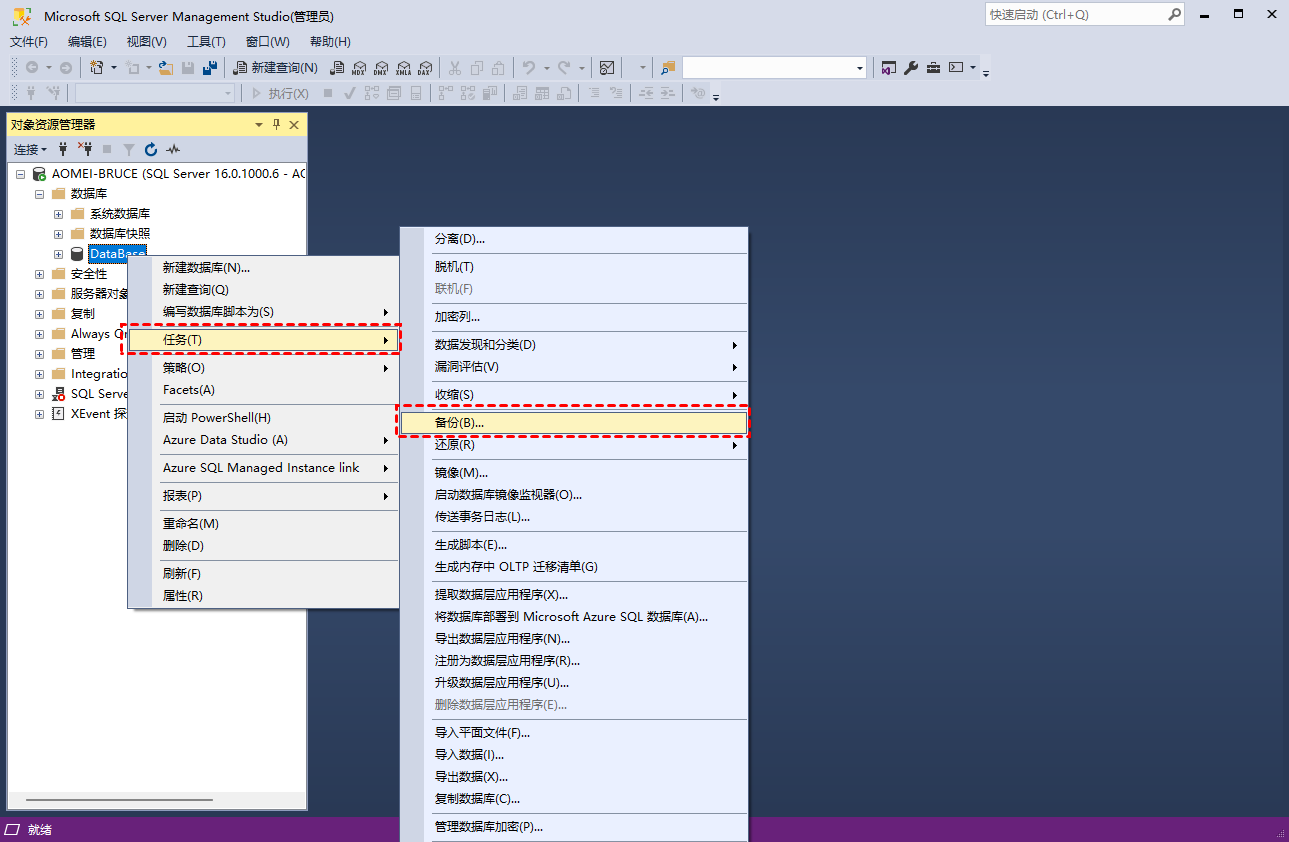
4. 在“备份数据库”对话框中,选择备份类型(完整备份、差异备份、事务日志备份等)和备份目标。
5. 配置备份选项(如备份文件名、备份描述等)。
6. 点击“确定”开始执行备份操作。
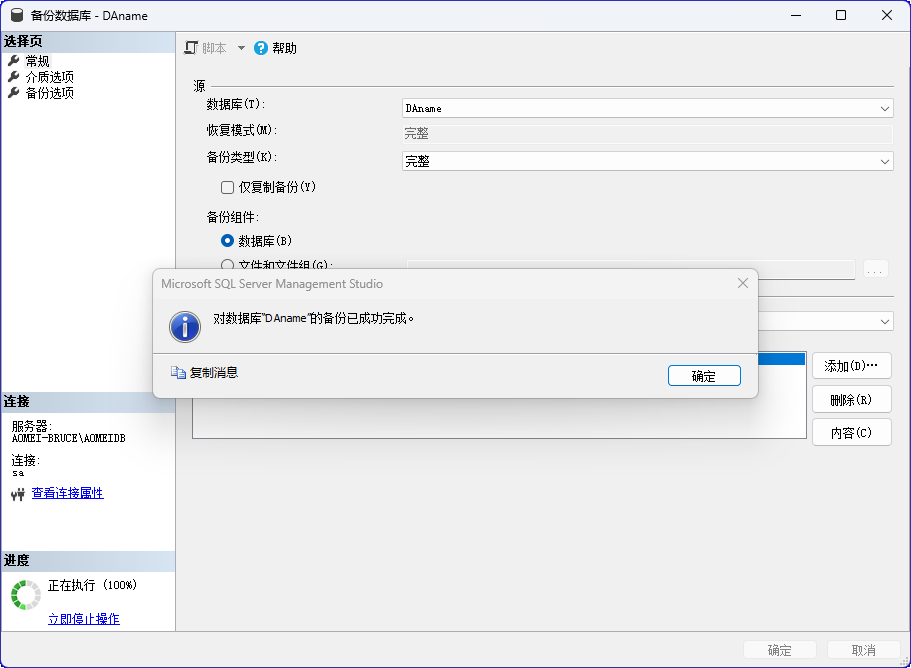
傲梅企业备份旗舰版是一款强大的数据库备份软件,支持SQL Server数据库备份和恢复,拥有友好的用户界面,操作也非常简单。为什么选择它呢?
下面是使用傲梅企业备份旗舰版创建数据库数据备份的操作步骤。
步骤1:下载和安装
首先,在傲梅官方网站上访问下载中心获取并安装傲梅企业备份旗舰版。
步骤2:打开软件
安装完成后,打开傲梅企业备份旗舰版。
步骤3:安装代理
先安装代理客户端,所以请您在主机端登录傲梅企业备份旗舰版,在主界面点击“设备”>“代理设备”>“下载代理”。
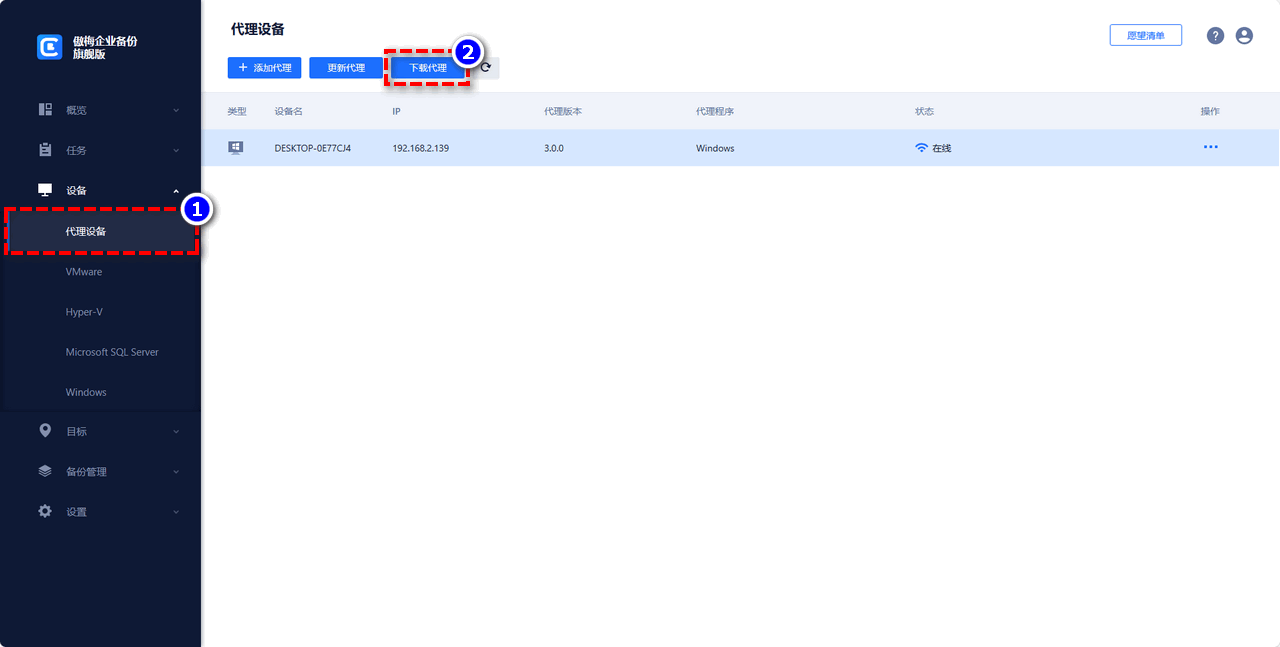
然后将此代理客户端安装到需要备份SQL数据库的计算机上,然后打开傲梅企业备份旗舰版客户端,在出现的客户端界面中输入您主机端的IP地址与端口号,点击“连接”即可。
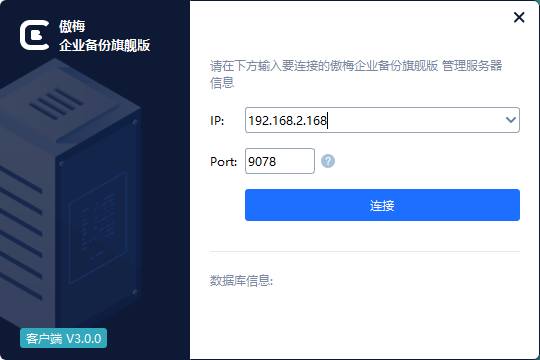
步骤4:验证数据库实例
安装完代理客户端并成功建立控制连接之后,在主机端点击“设备”>“Microsoft SQL Server”,找到您的数据库,点击其右侧的三个小点图标,选择“身份验证”方式,在弹出窗口中选择“SQL身份验证”,输入账户密码,点击“验证”即可。
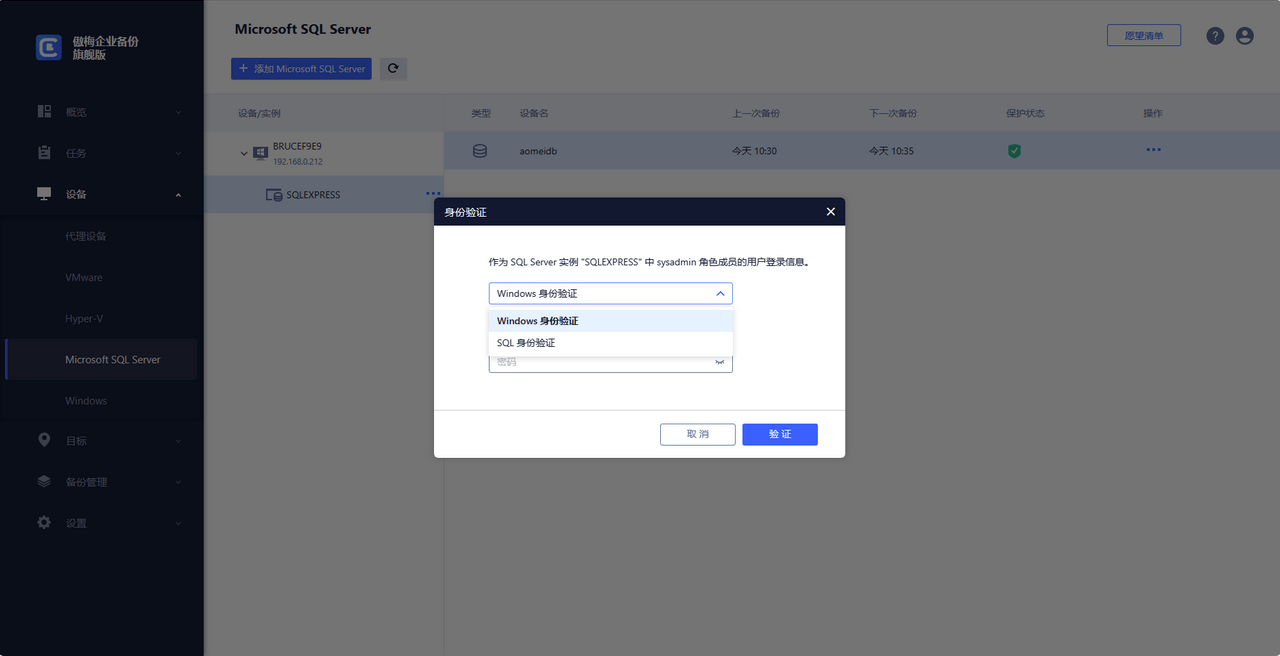
提示:如果在安装客户端的时候没有和主机建立联系还可以使用远程安装代理的方法。点击“设备”>“代理设备”>“添加代理”,然后输入客户端计算机的IP地址与用户信息,点击“确定”即可开始远程安装代理
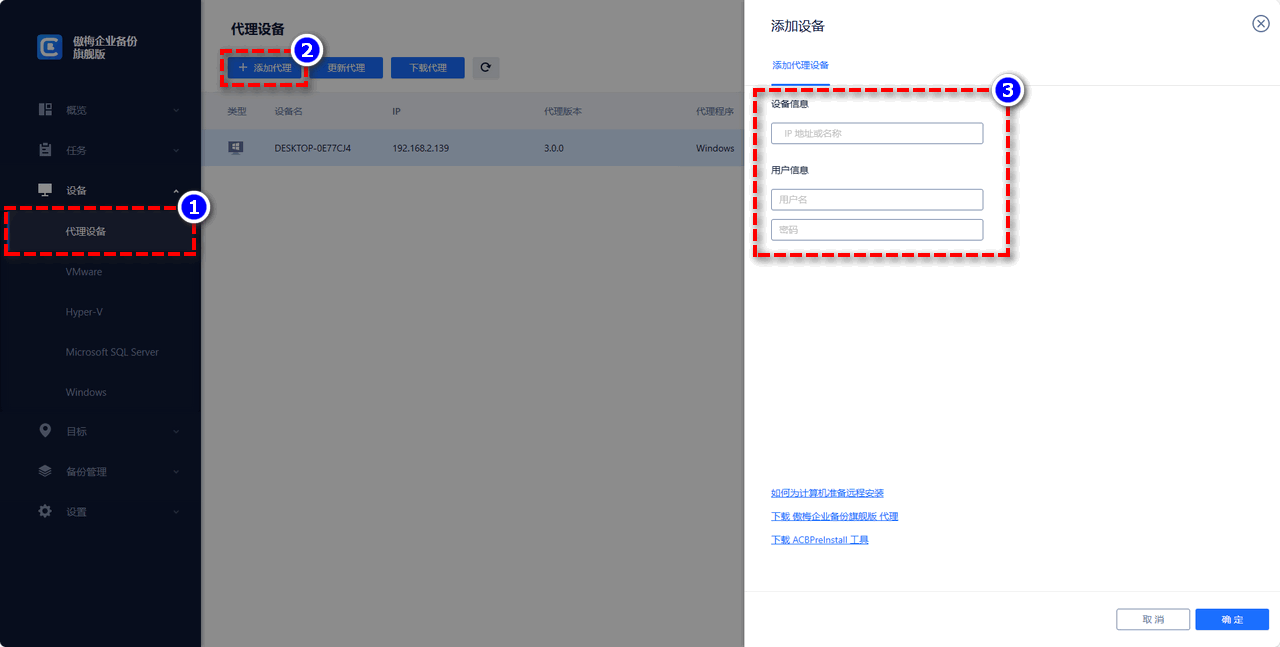
步骤5:设置备份任务
1. 新建任务:点击“任务”>“备份任务”>“新建任务”。
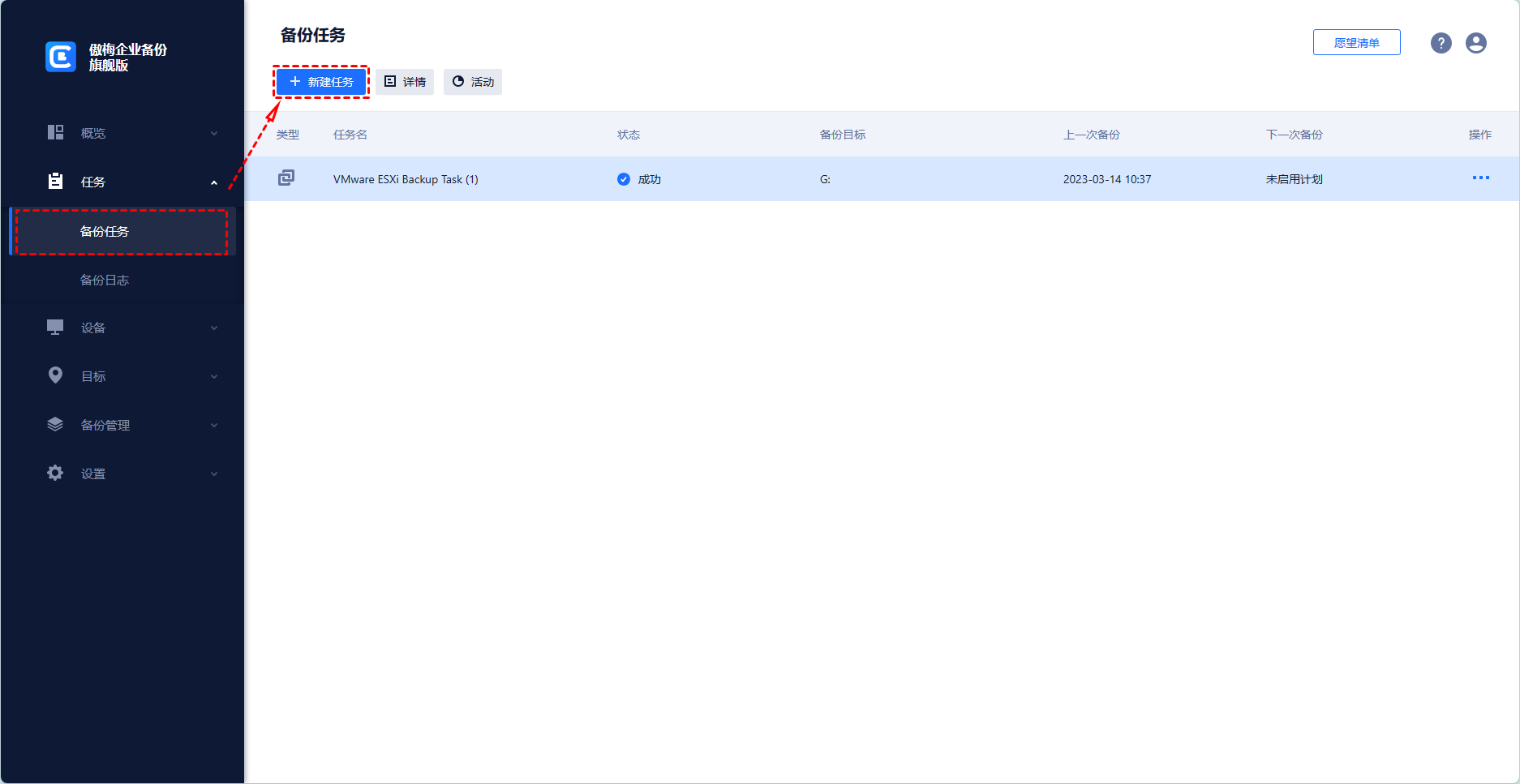
2. 选择备份类型:在弹出页面中点击备份类型下拉菜单,选择“Microsoft SQL Server备份”。
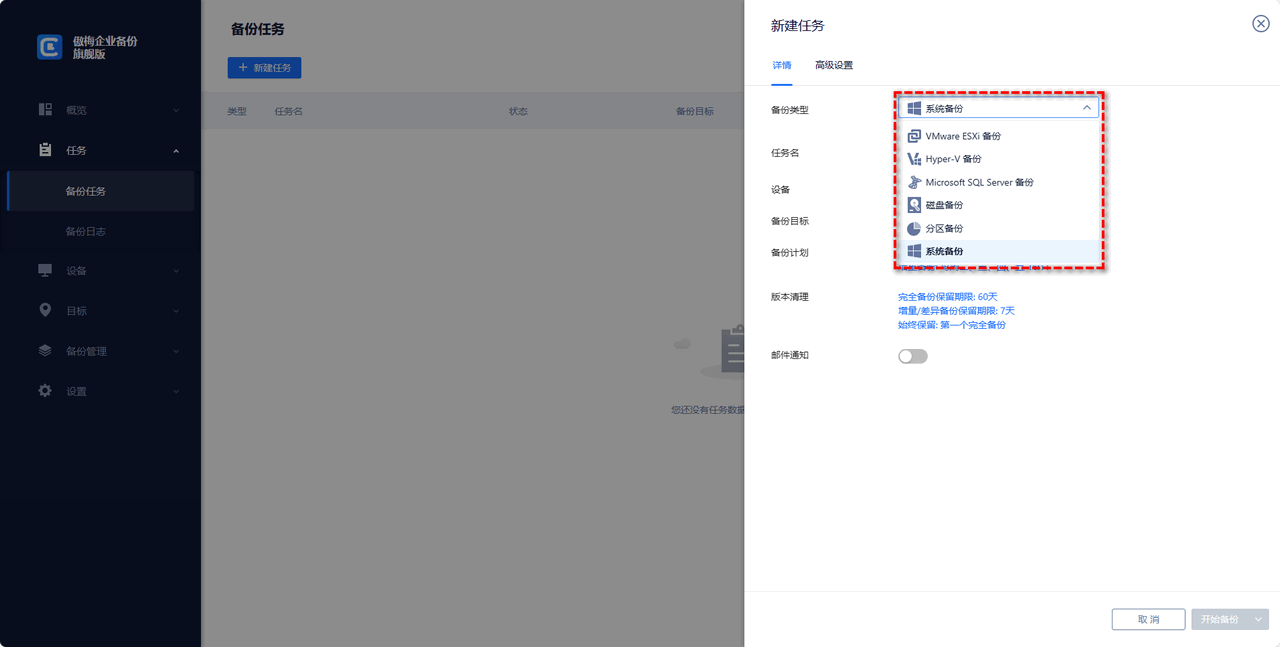
3. 选择备份数据:点击控制的客户端设备,然后选择要备份的SQL数据库实例,然后点击“确定”。
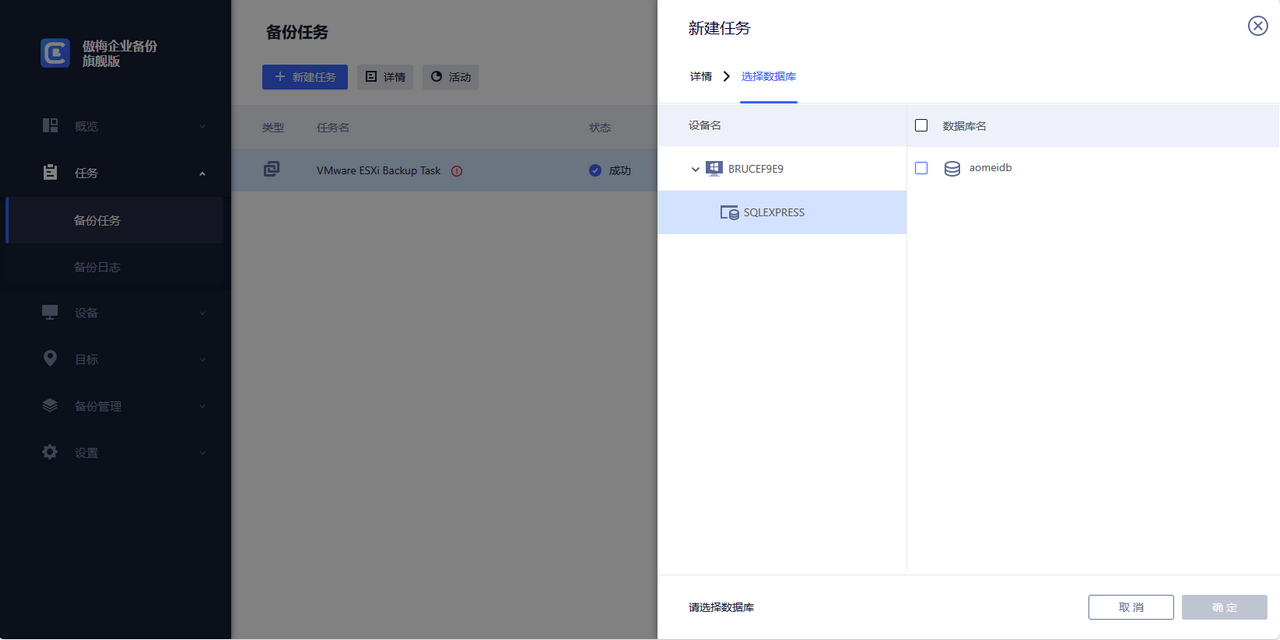
4. 选择存储备份路径:点击目标,选择一个目标路径用于存储您的备份文件。
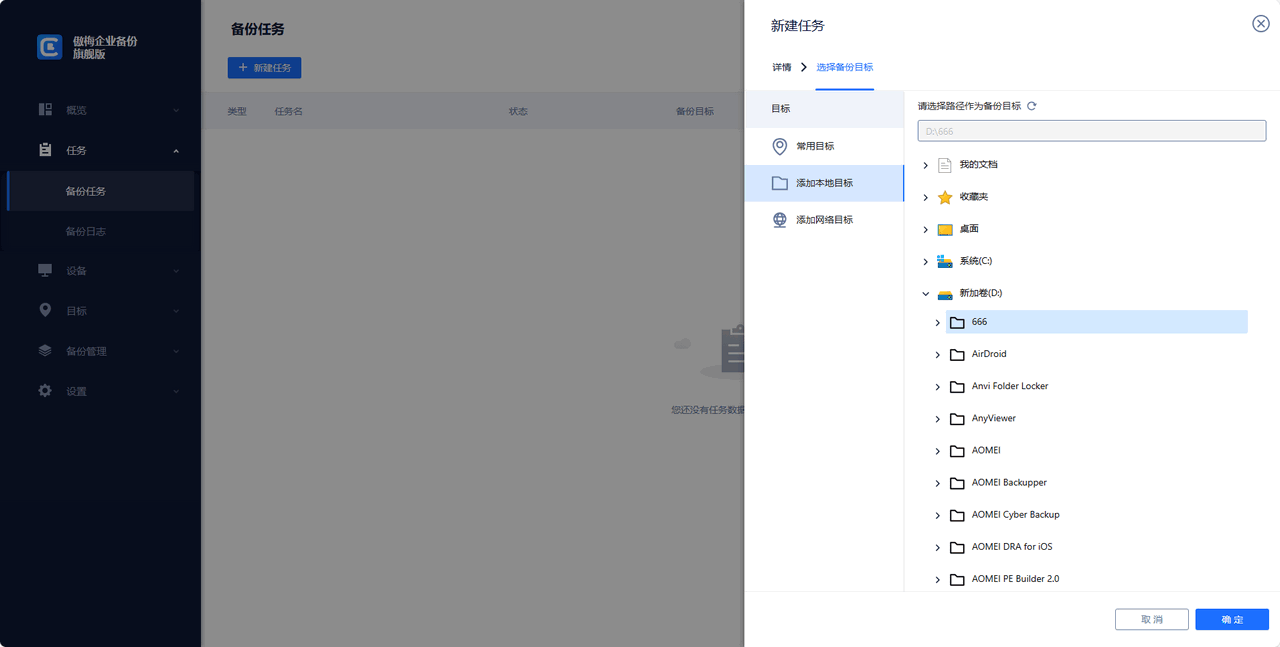
5. 设置个性备份:
点击备份计划,在这里可以选择备份方式,包括完全备份、增量备份和差异备份,还可以设置自动备份时间,包括每天、每周、每月等,然后点击“确定”继续。
根据需要选择是否使用版本清理功能。
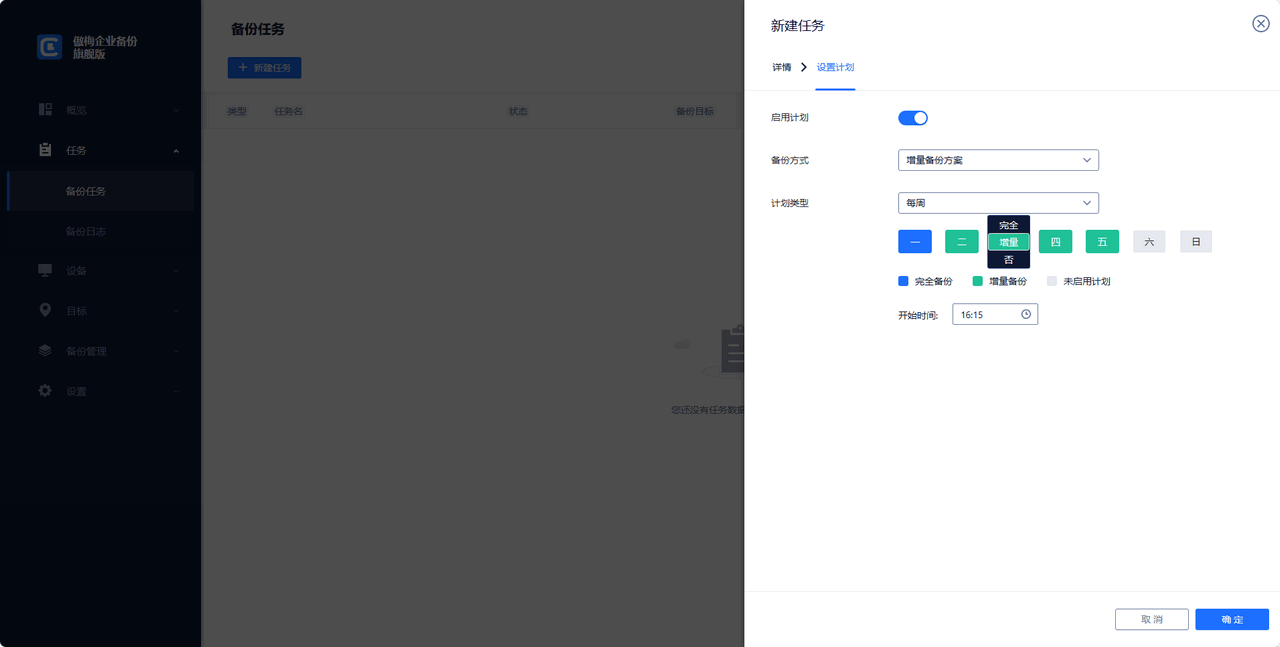
6. 执行备份:然后点击“开始备份”并选择“添加定时任务并立即备份”或“仅添加定时任务”软件将开始备份SQL Server数据库。
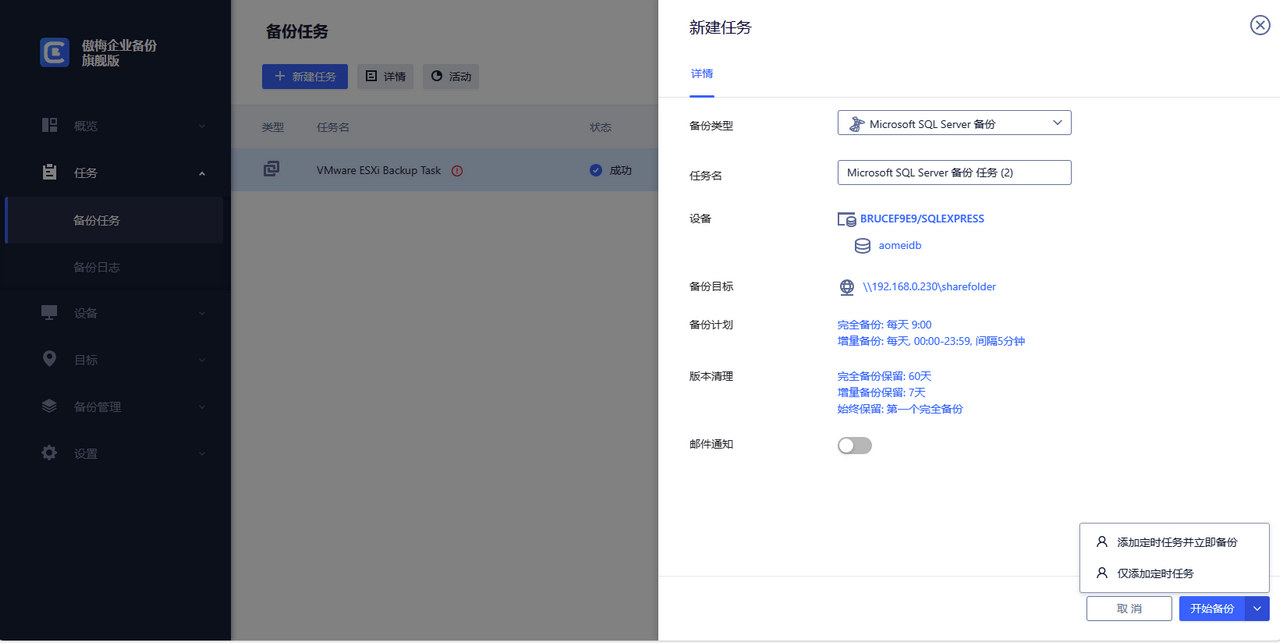
选择合适的数据库备份方法取决于以下因素:
通过本文的介绍的数据库备份的重要性、方法和常见工具,读者应该了解了数据库怎么备份了吧。无论是手动备份、自动定时备份还是使用备份工具,都是保护数据库安全和可靠性的有效手段。建议根据实际需求和情况,选择合适的数据库备份方法,并定期执行备份操作,以应对各种潜在的数据风险和威胁,确保数据库系统的稳定运行和数据安全。